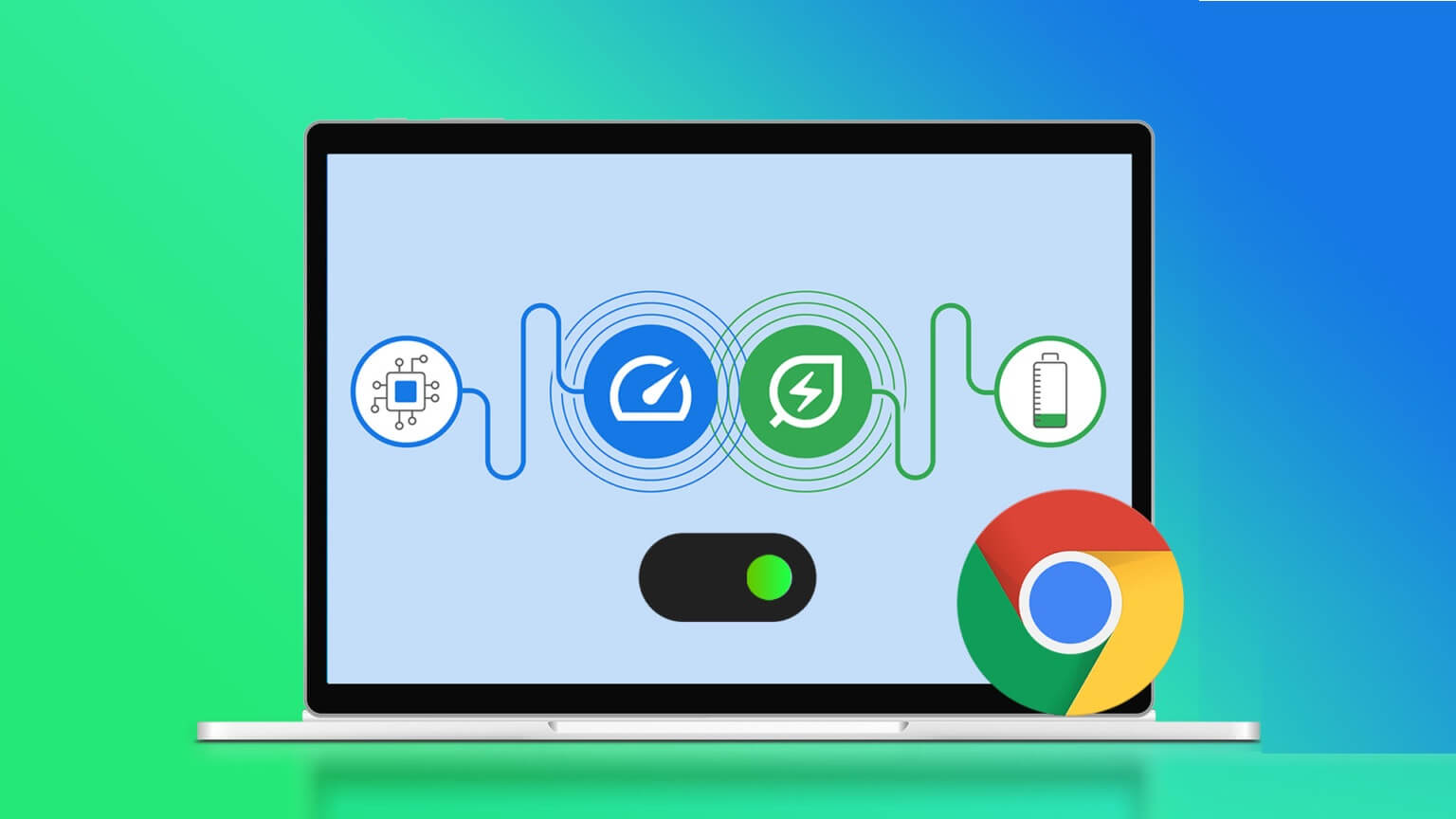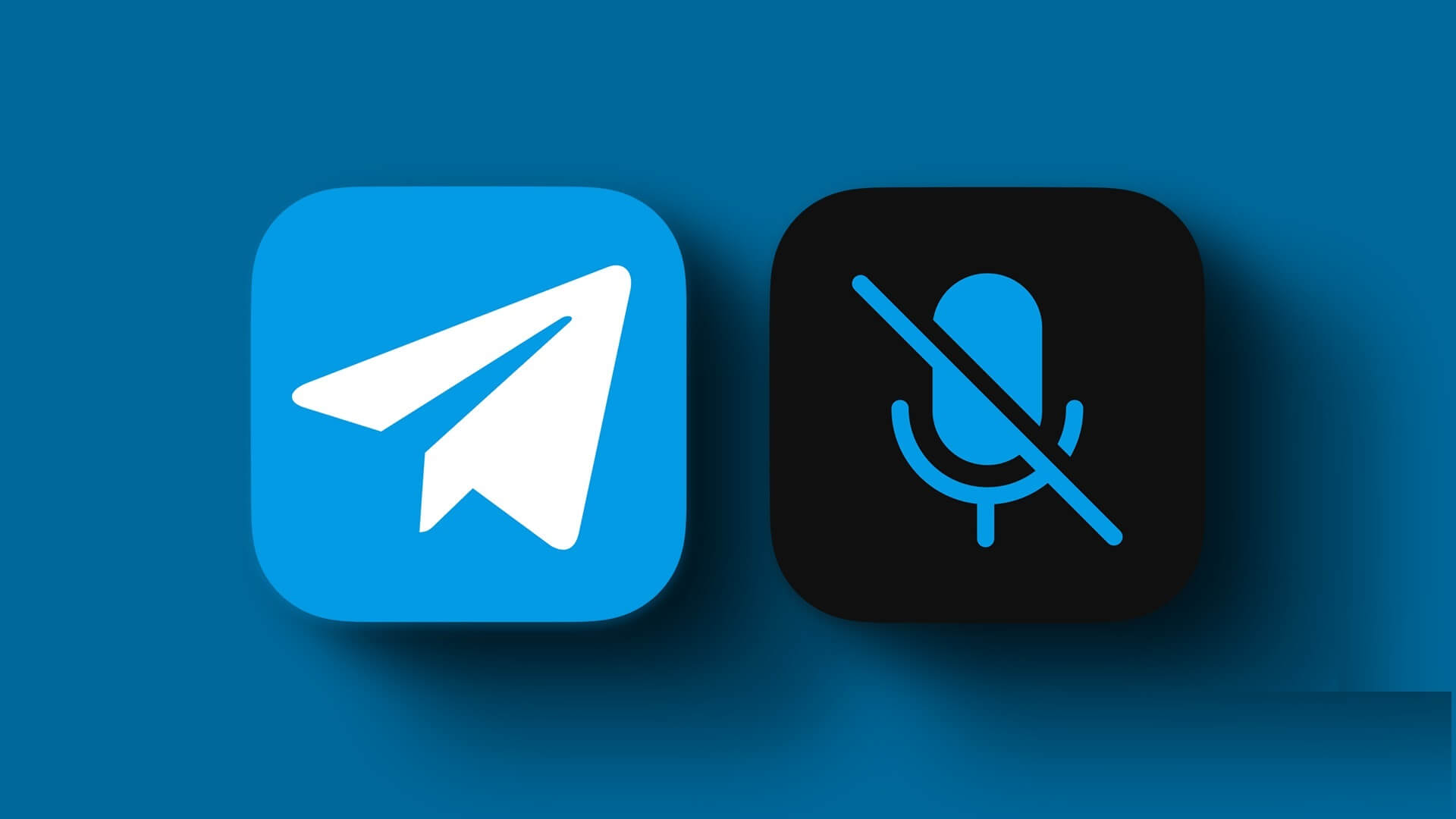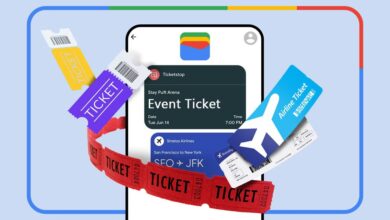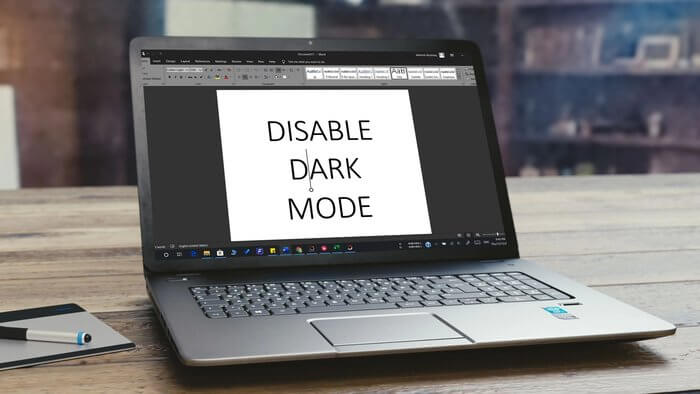يعد WhatsApp Web طريقة رائعة للبقاء على اطلاع دائم بمحادثاتك عندما تكون على جهاز الكمبيوتر الخاص بك. إنه يوفر الحاجة إلى فحص هاتفك بشكل متكرر للرد على المحادثات ، وبالتالي تجنب الانحرافات. ولكن ، قد يكون الأمر غير مريح إذا كان WhatsApp Web لا يقوم بالمزامنة أو لا يرسل لك إشعارات للرسائل الجديدة. قد ينتهي بك الأمر في عداد المفقودين بعض الرسائل المهمة إذا كانت الإشعارات لا تعمل. هذا ليس مثاليًا لأنك ستضطر إلى الاعتماد على هاتفك للحصول على إشعارات WhatsApp ، والتي تتفوق على استخدام WhatsApp Web. ، وإليك بعض الحلول لإصلاح عدم عمل إشعارات WhatsApp Web.

1. تأكد من توصيل هاتفك وجهاز الكمبيوتر بالإنترنت
قدم WhatsApp الأجهزة المرتبطة مؤخرًا ، مما يعني أنه عند تسجيل الدخول عبر WhatsApp Web على جهاز كمبيوتر ، فإنه يعمل بشكل مستقل. لذلك ، لا يحتاج هاتفك إلى البقاء على اتصال بالإنترنت. ومع ذلك ، قد لا يكون هذا صحيحًا في جميع الحالات ، خاصةً إذا لم تكن قد تلقيت تحديث الأجهزة المرتبطة.
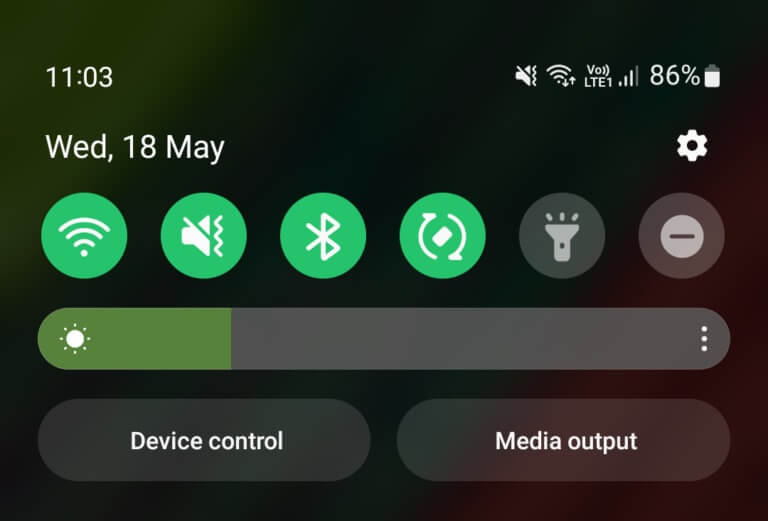
وبالتالي ، من المهم التأكد من أن هاتفك وجهاز الكمبيوتر لديك متصلان دائمًا باتصال إنترنت نشط حتى يعمل WhatsApp Web على النحو المنشود. إذا كان WhatsApp Web لا يعمل ، فستتوقف الإشعارات عن العمل تلقائيًا.
2. تنبيهات تبديل الإخطار عبر WHATSAPP WEB
هناك لوحة إعدادات يمكنك الوصول إليها من داخل WhatsApp Web لتهيئة الإشعارات. تأكد من تمكين تنبيهات الإخطار. إليك كيفية القيام بذلك.
الخطوة 1: افتح WhatsApp Web على جهاز الكمبيوتر الخاص بك.
الخطوة 2: اضغط على القائمة ثلاثية النقاط في الجزء الأيمن.
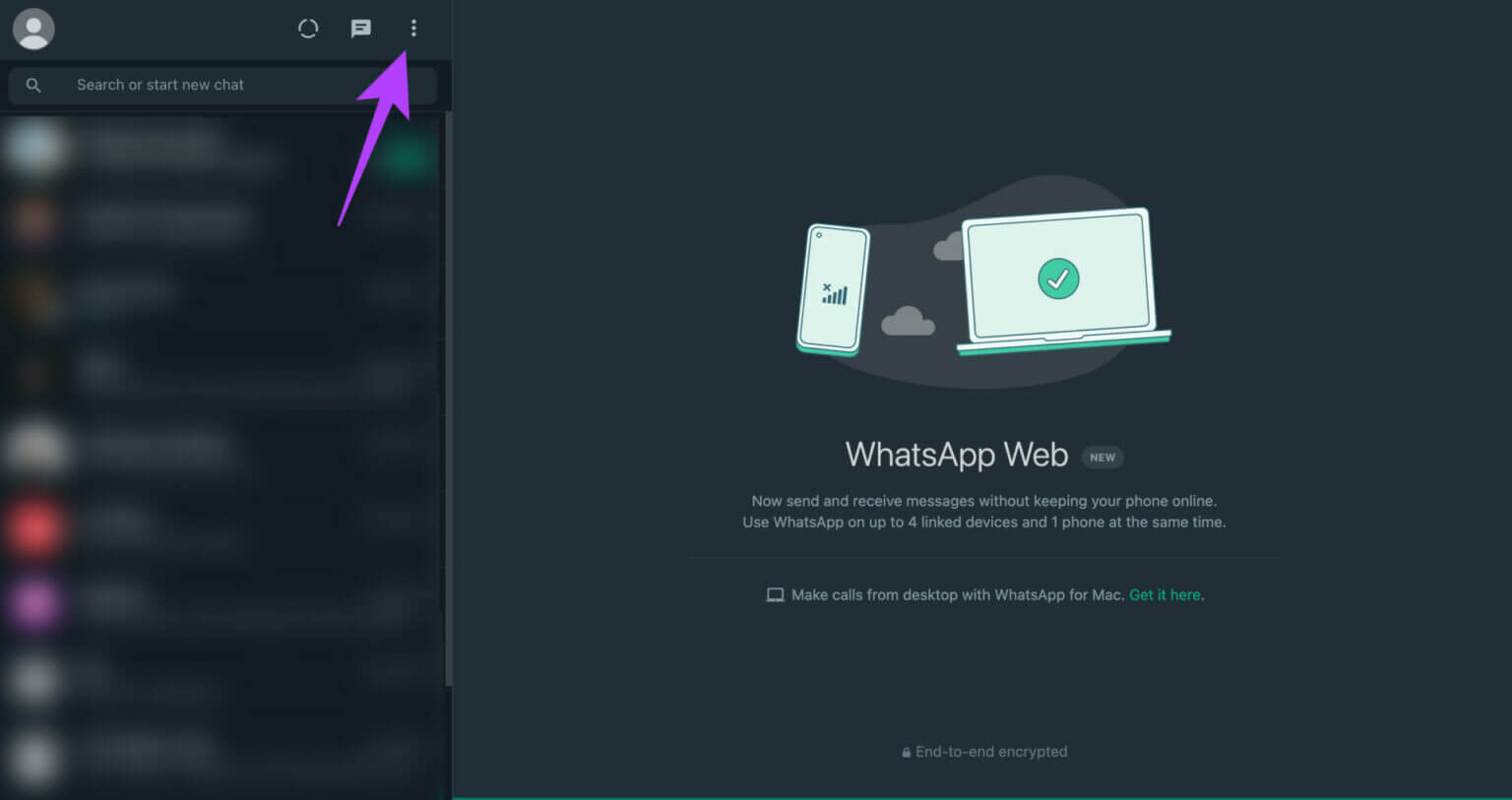
خطوة 3: انقر فوق الإعدادات.
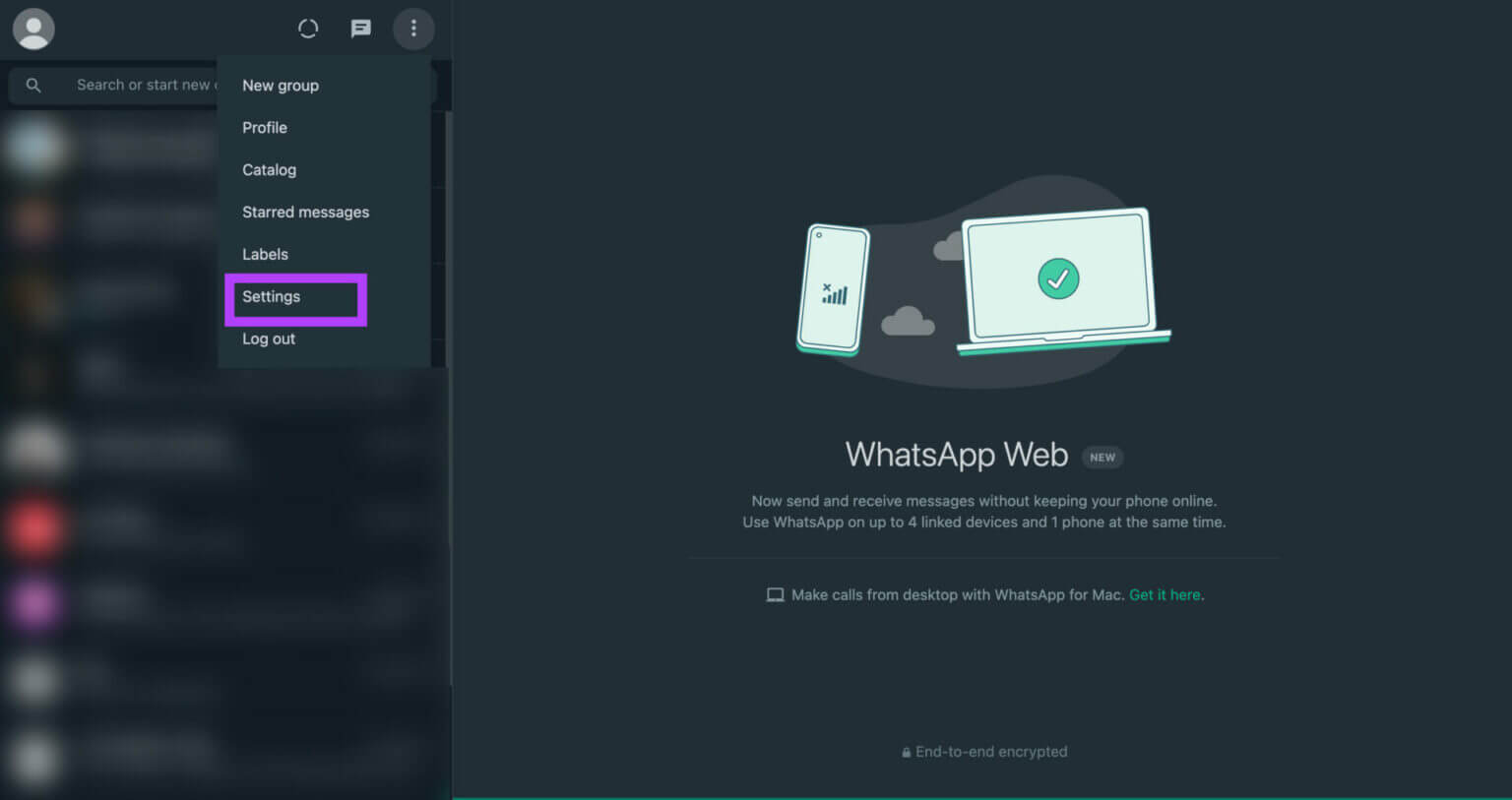
الخطوة 4: الآن ، حدد علامة التبويب الإشعارات.
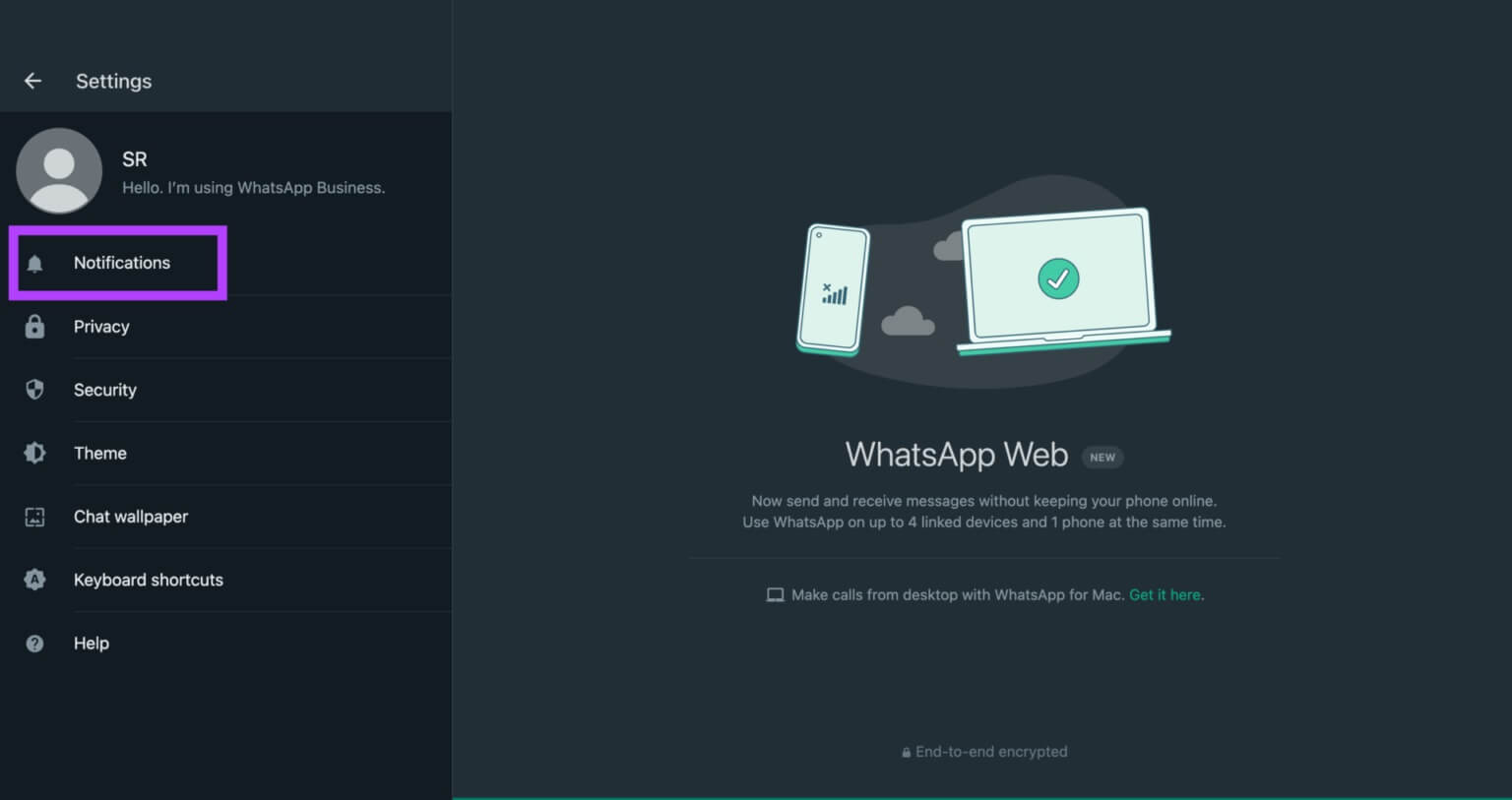
الخطوة 5: قم بتمكين مربعات الاختيار بجوار الأصوات وتنبيهات سطح المكتب وإظهار المعاينات. أثناء تواجدك فيه ، قم بإلغاء تحديد الخيار “إيقاف تشغيل جميع إشعارات سطح المكتب”.
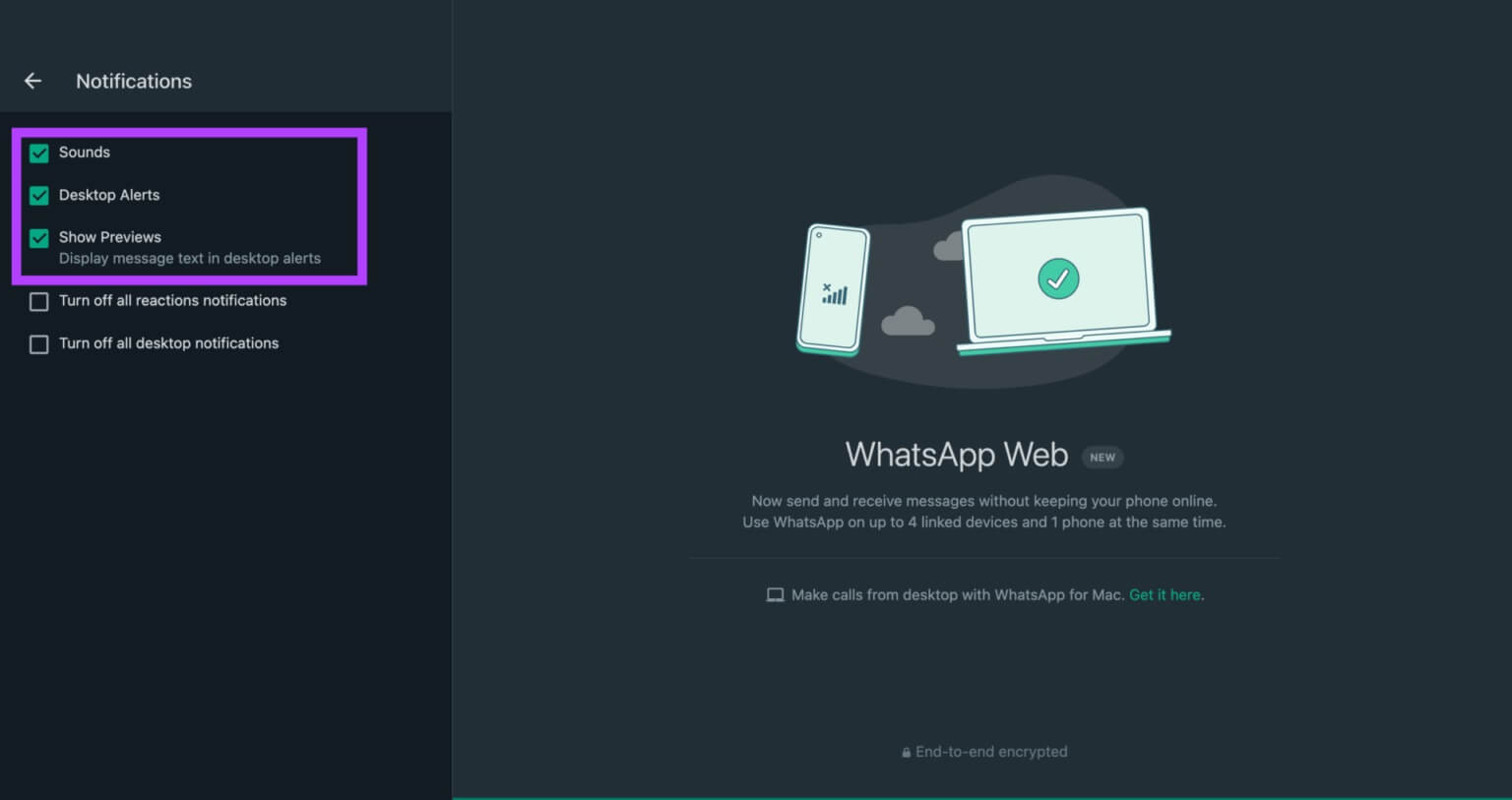
يجب أن يسمح هذا لجميع إشعارات WhatsApp Web بالمرور.
3. قم بتمكين WHATSAPP WEB لإرسال إشعارات على متصفح الويب الخاص بك
حتى إذا قمت بتمكين إشعارات WhatsApp Web باتباع الخطوة السابقة ، فلن يتم تسليم الإشعارات إليك إذا لم يتم تغيير إعدادات الإشعارات في متصفحك. إليك كيفية تمكين إشعارات WhatsApp Web في متصفح الويب الخاص بك.
نحن نعرض الخطوات على Google Chrome ، ولكن يجب أن تكون متشابهة في معظم متصفحات الويب.
الخطوة 1: افتح WhatsApp Web على متصفح الويب الخاص بك.
الخطوة 2: اضغط على أيقونة القفل الصغيرة في شريط العناوين قبل عنوان URL.
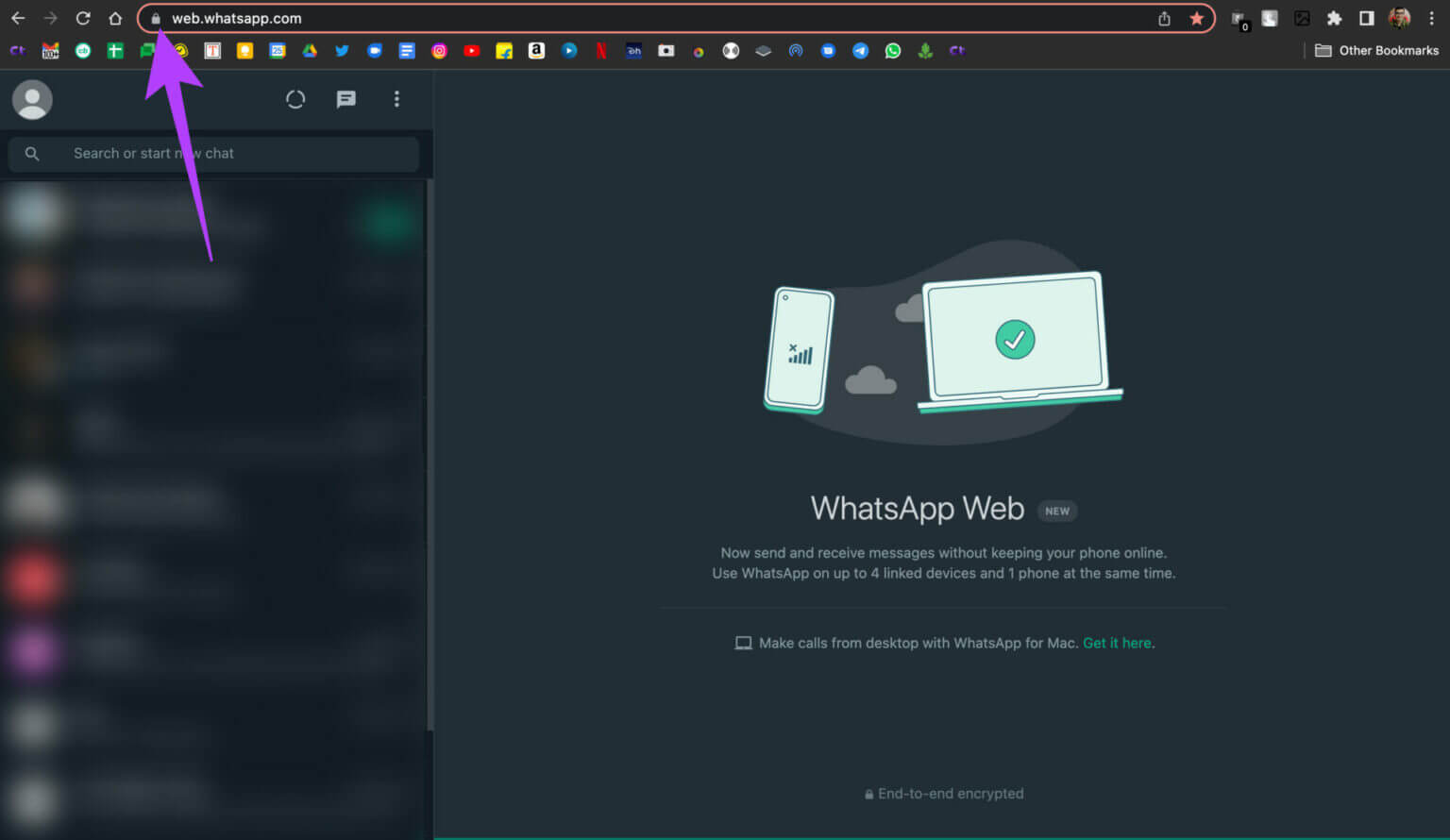
خطوة 3: قم بتمكين التبديل بجوار الإعلامات.
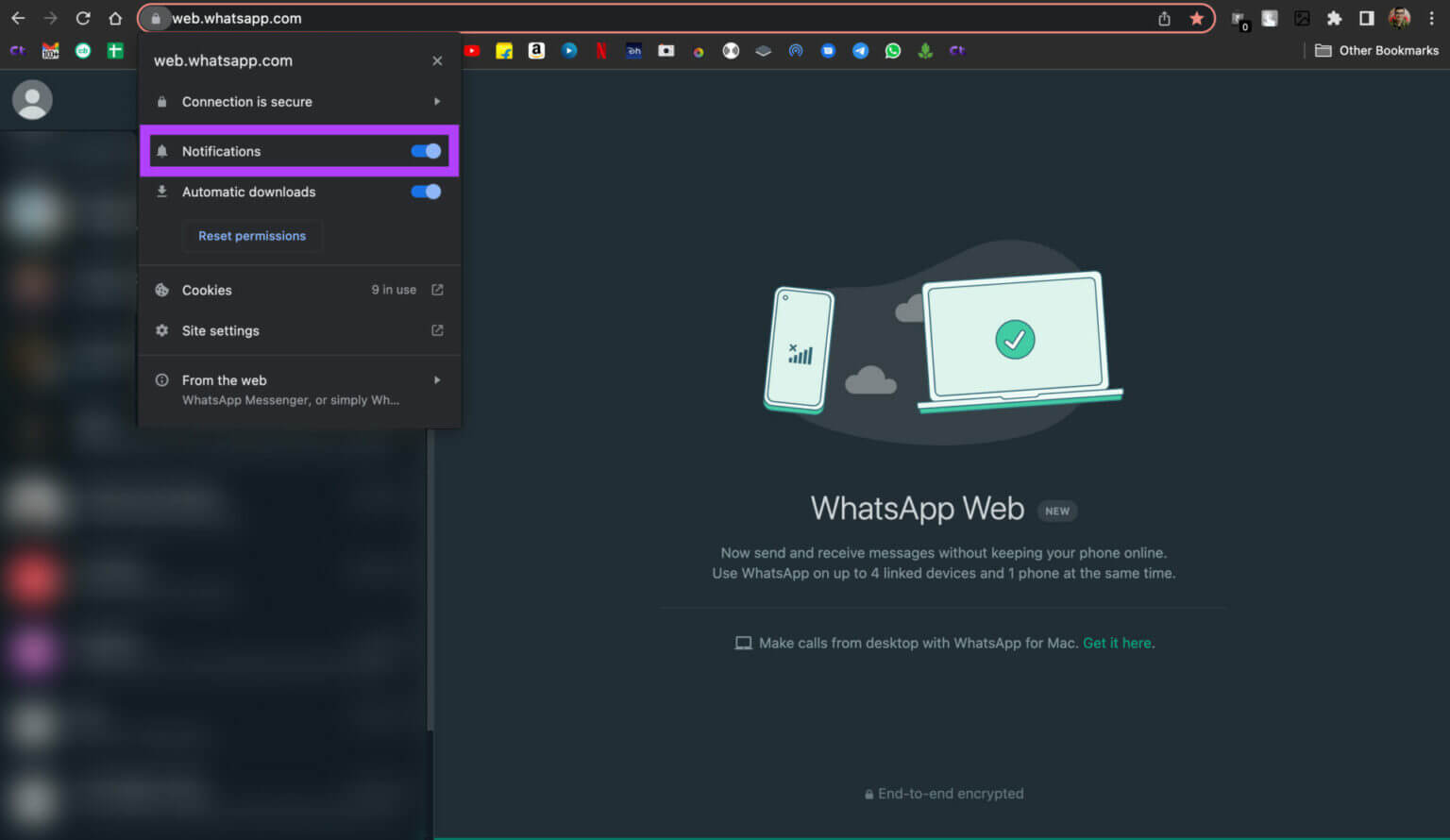
أعد تشغيل متصفح الويب الخاص بك ، ومن المفترض أن تعمل إشعارات WhatsApp Web بشكل طبيعي الآن.
4. منح إذن الإخطار لمتصفح الويب الخاص بك على MAC
هذه الخطوة قابلة للتطبيق إذا كنت تستخدم WhatsApp Web على جهاز Mac. افترض أن إشعارات WhatsApp Web لا تعمل حتى بعد تمكين الإشعارات عبر متصفحك. في هذه الحالة ، هناك احتمال ألا يمتلك متصفح الويب لديك إذنًا لعرض الإشعارات على جهاز Mac. إليك كيف يمكنك تغيير ذلك.
الخطوة 1: انقر فوق شعار Apple في الزاوية العلوية اليمنى من الشاشة.
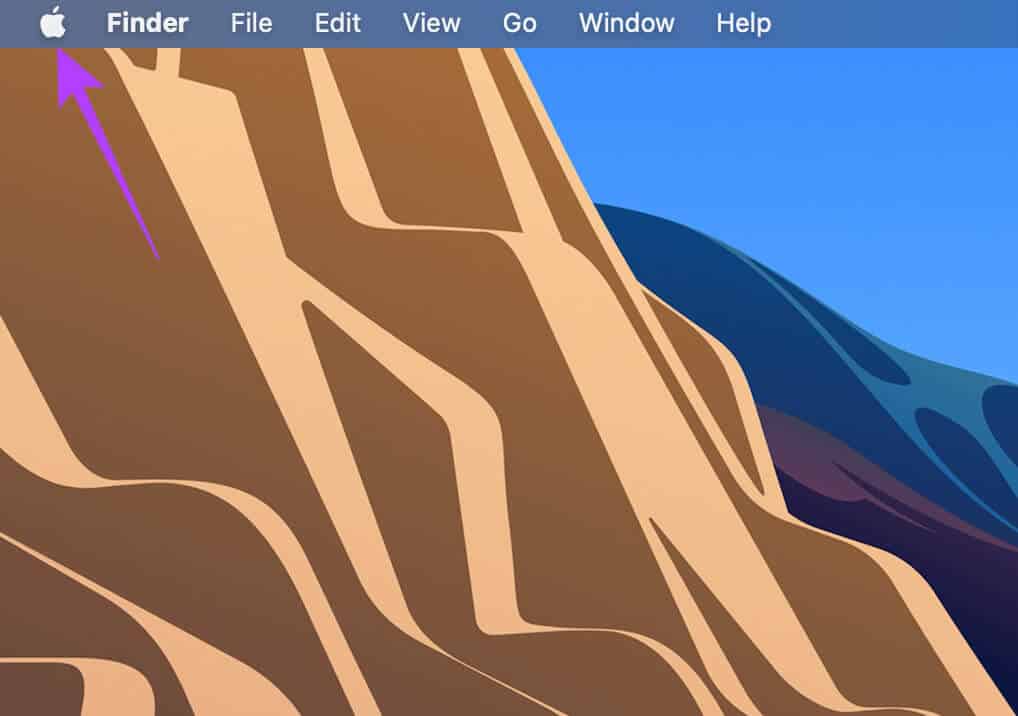
الخطوة 2: حدد تفضيلات النظام.
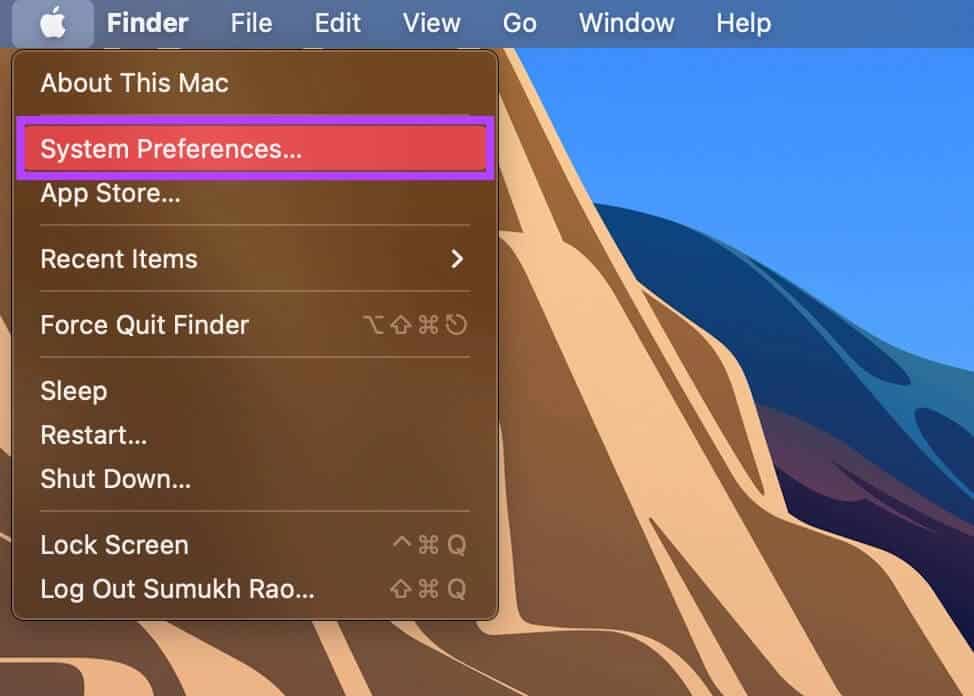
خطوة 3: توجه إلى قسم الإشعارات والتركيز.
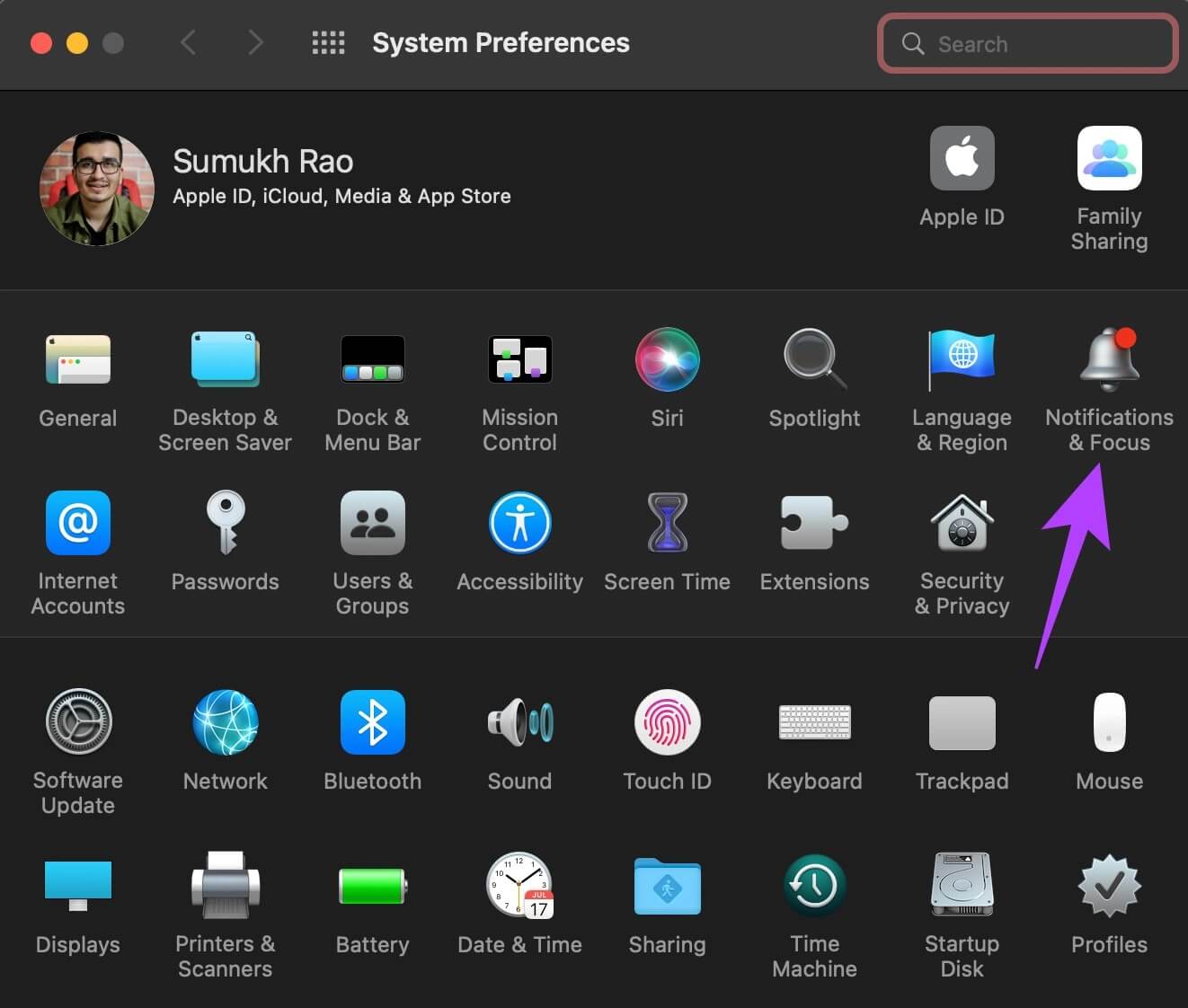
الخطوة 4: ابحث عن متصفحك في اللوحة اليسرى وانقر فوقه.
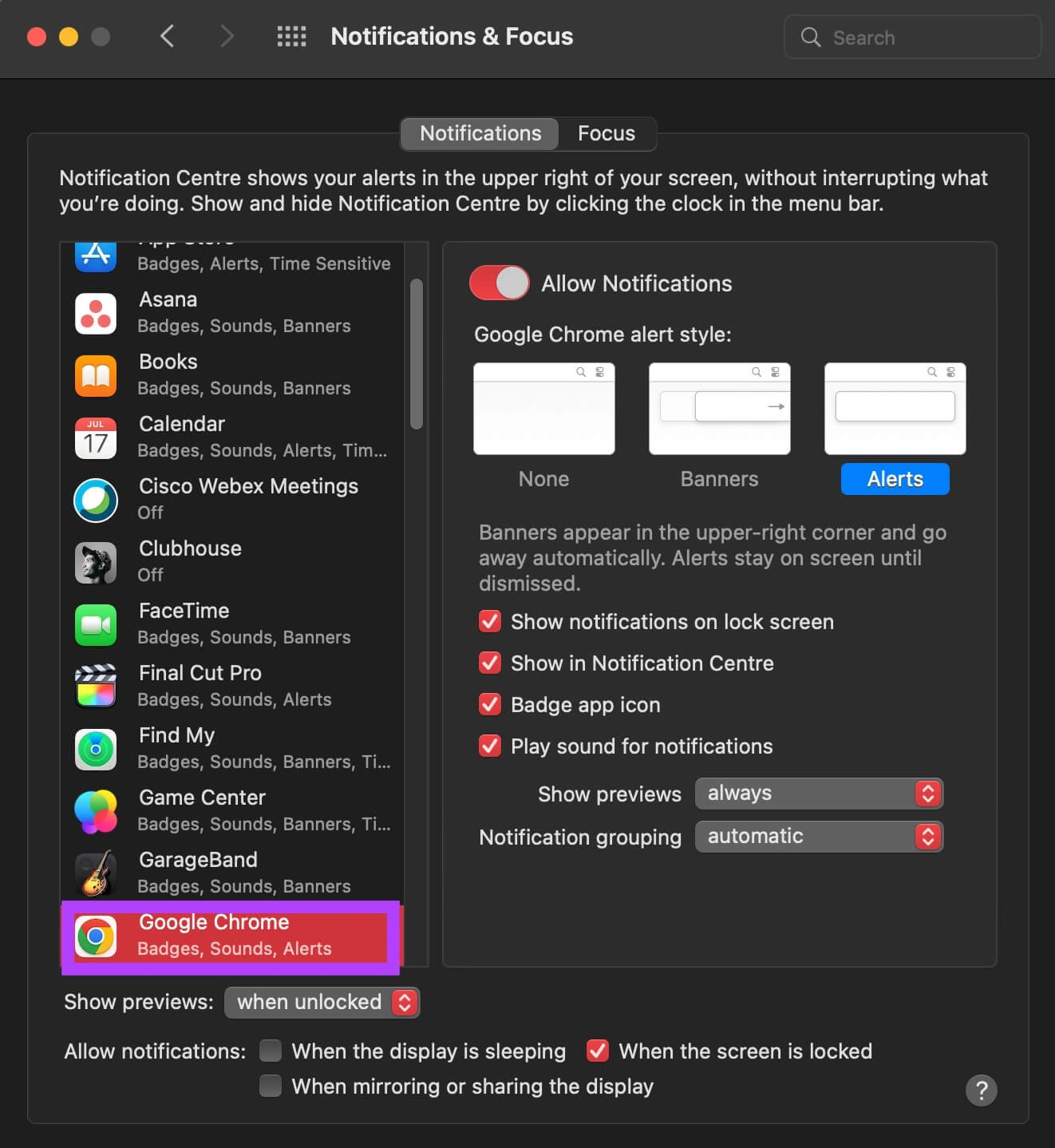
الخطوة 5: قم بتمكين التبديل بجوار السماح بالإشعارات.
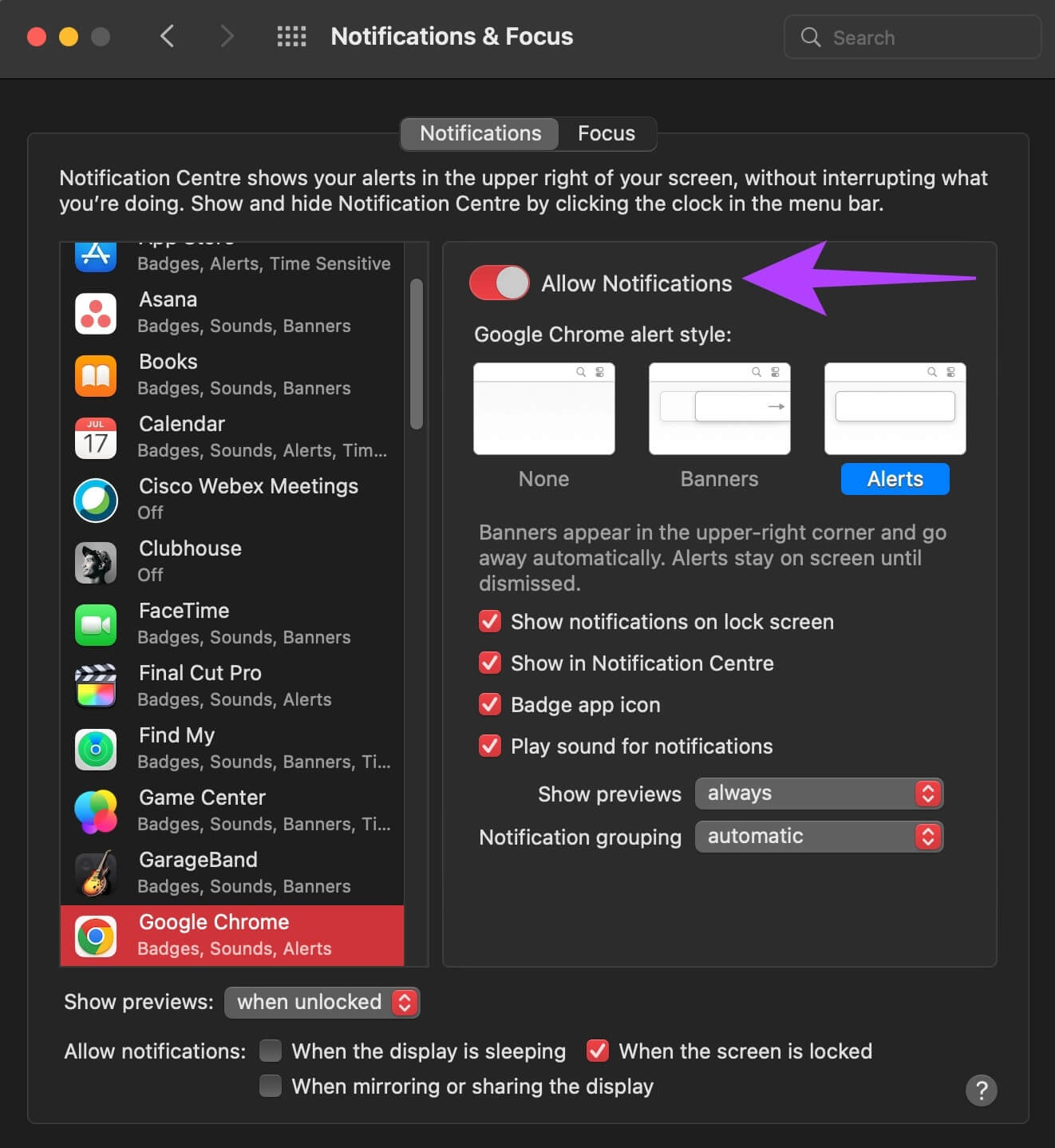
خطوة 6: حدد الخيارات ذات الصلة مثل الشعارات / التنبيهات ، سواء كنت تريد تشغيل صوت للإشعارات أم لا ، وما إلى ذلك.
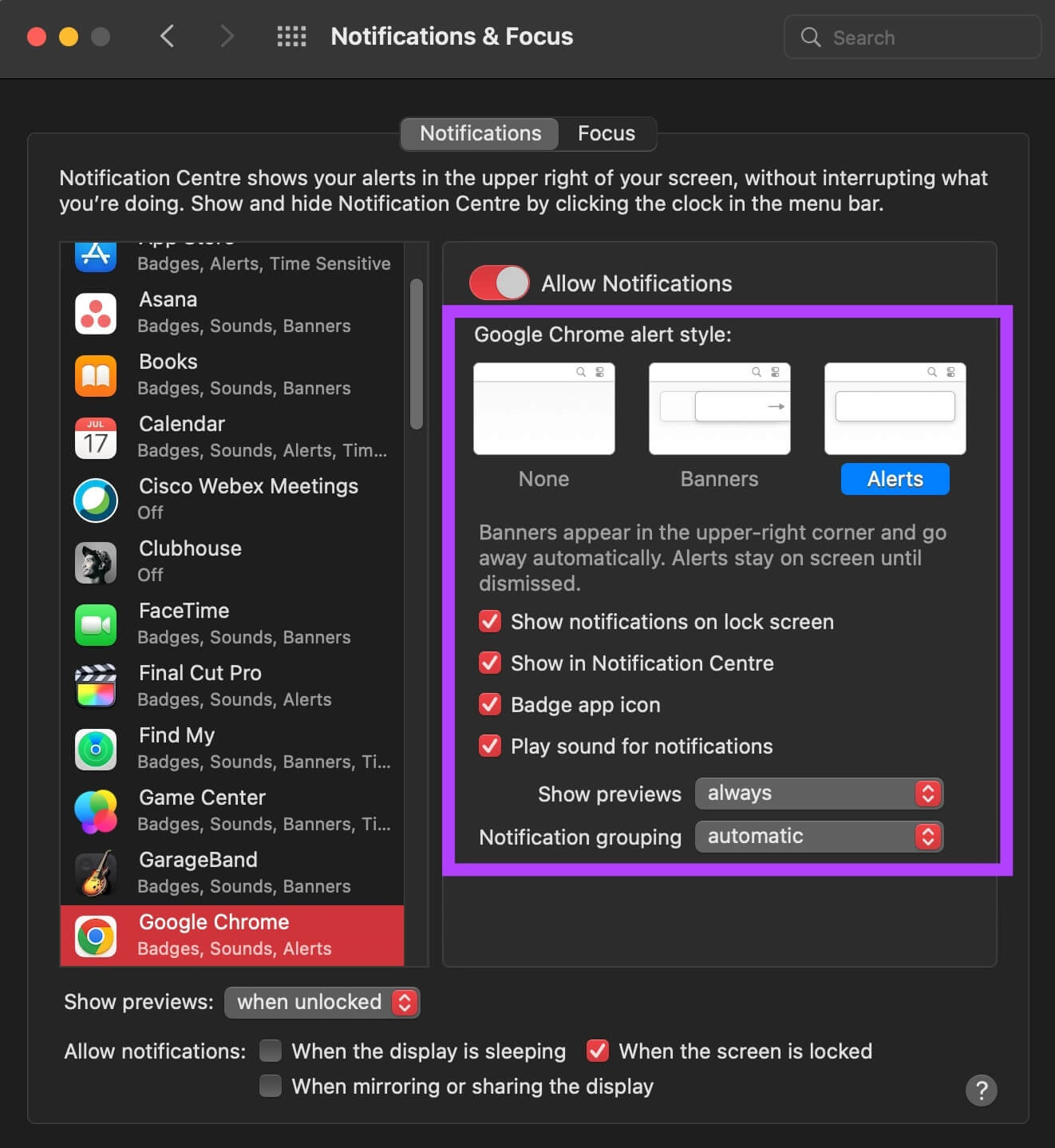
أعد تشغيل المتصفح وتحقق مما إذا كانت إشعارات WhatsApp Web تعمل الآن.
5. قم بإزالة الأجهزة المرتبطة وتسجيل الدخول مرة أخرى
قدم WhatsApp مؤخرًا الأجهزة المرتبطة بدلاً من خيار WhatsApp Web التقليدي. إذا واجهت مشكلات في الإشعارات بعد إجراء هذا التغيير ، فحاول إزالة أجهزتك المرتبطة من حساب WhatsApp الخاص بك وإضافتها مرة أخرى. إليك كيفية القيام بذلك.
الخطوة 1: افتح تطبيق WhatsApp على هاتفك الذكي.
الخطوة 2: اذهب إلى صفحة الإعدادات على WhatsApp.
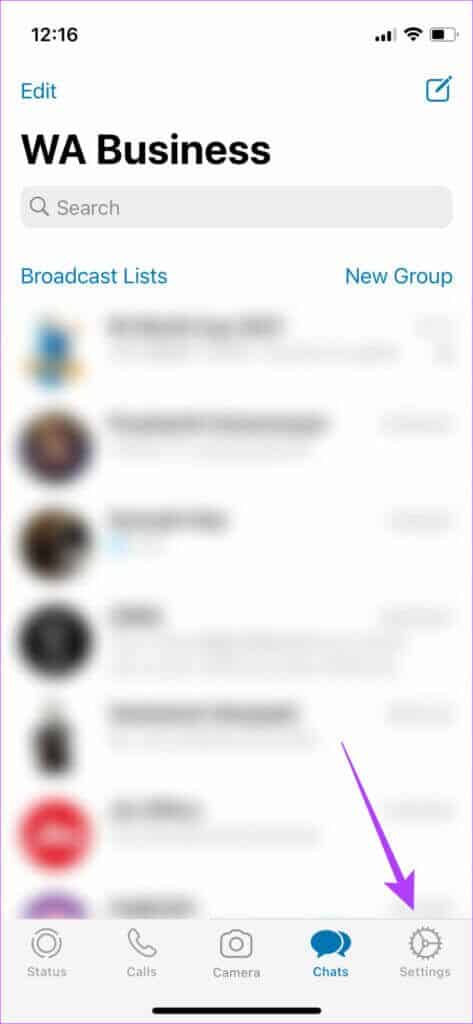
خطوة 3: اضغط على الأجهزة المرتبطة.
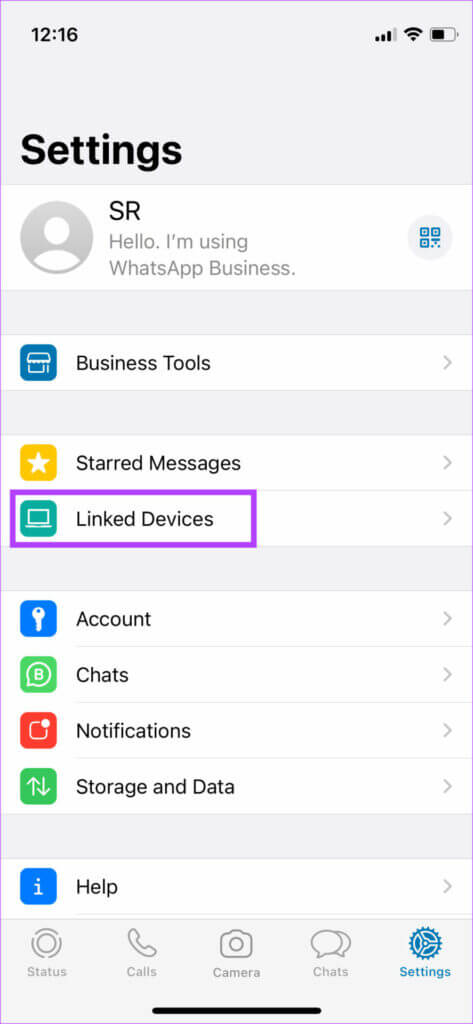
الخطوة 4: هنا ، سترى قائمة بالأجهزة المرتبطة الخاصة بك. انقر على الجهاز الذي تواجه فيه مشكلات في المزامنة على WhatsApp Web. حدد تسجيل الخروج.
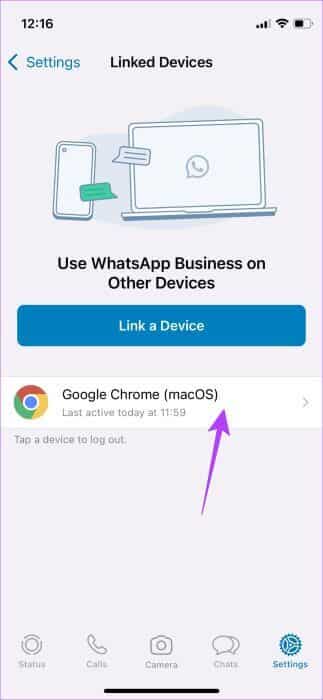
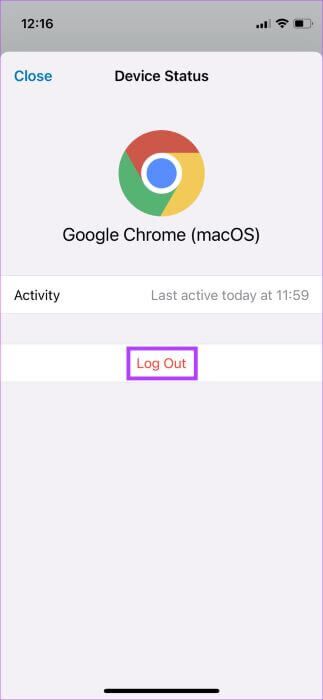
الخطوة 5: الآن ، عد إلى القائمة السابقة وحدد ربط جهاز.
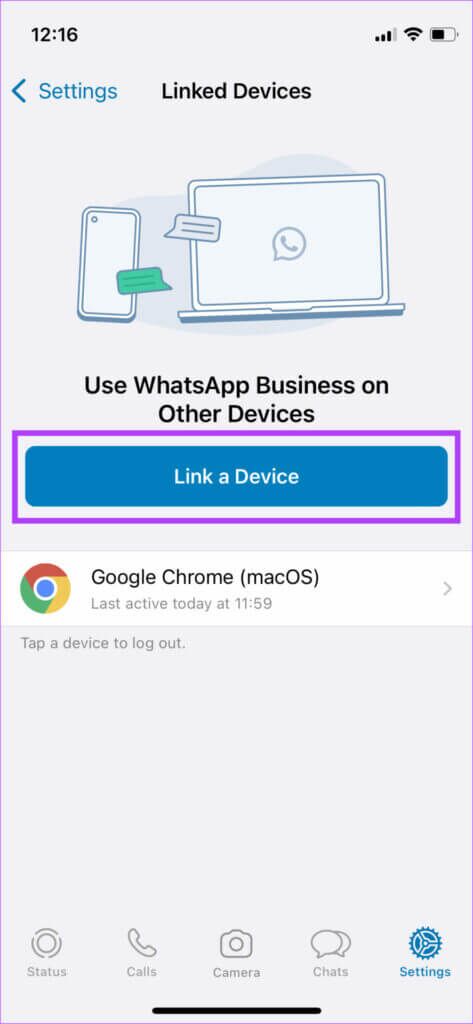
خطوة 6: افتح WhatsApp Web على جهاز الكمبيوتر الخاص بك وامسح رمز الاستجابة السريعة ضوئيًا.
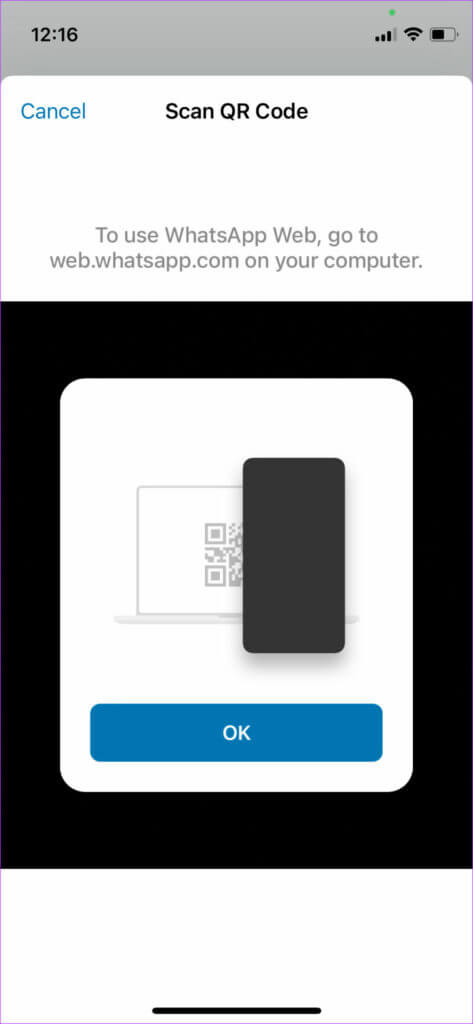
6. قم بالتبديل إلى تطبيق WHATSAPP DESKTOP
قد لا يعمل WhatsApp Web بشكل جيد مع متصفح الويب الخاص بك ، مما يتسبب في حدوث مشكلات في الإشعارات أو المزامنة. إذا لم يكن هناك سبب محدد للالتزام بـ WhatsApp Web ، فنحن نوصي باستخدام تطبيق WhatsApp لسطح المكتب على جهاز الكمبيوتر أو جهاز Mac.
بينما يقوم WhatsApp بإصدار تحديث لتطبيق سطح المكتب في كثير من الأحيان ، يمكنك فقط أن تأمل في حل المشكلات المتعلقة بالإشعارات في التحديثات المستقبلية. يمكنك تنزيل تطبيق WhatsApp Desktop من App Store إذا كنت تستخدم جهاز Mac أو Microsoft Store إذا كنت تستخدم جهاز كمبيوتر يعمل بنظام Windows.
لا تفوت أي إشعار من WHATSAPP WEB
اتبع الخطوات المذكورة أعلاه لإصلاح مشكلة عدم عمل إشعارات WhatsApp Web ببضع نقرات. لم يعد عليك تفويت المحادثات المهمة مع الأصدقاء والعائلة ، بالإضافة إلى أنك لست مضطرًا لفحص هاتفك بشكل متكرر.